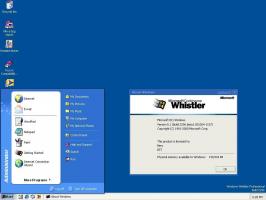Како ресетовати Спотлигхт у оперативном систему Виндовс 10
Виндовс 10 има функцију Спотлигхт која вам омогућава да имате насумично одабрану слику на закључаном екрану сваки пут када је видите. Он преузима прелепе слике са Интернета и приказује их на закључаном екрану. Дакле, сваки пут када покренете или закључате Виндовс 10, видећете нову дивну слику. Слике су запањујуће лепе. Ако вам се Спотлигхт заглавио и не промени слику, покушајте да га ресетујете. Ево како.
Реклама
У оперативном систему Виндовс 10, Спотлигхт је универзална апликација (УВП) која је дубоко интегрисана са оперативним системом. Он је одговоран за пројекцију слајдова слике коју видите на закључаном екрану када је Спотлигхт омогућен. Као и свака друга модерна апликација, њоме се може управљати помоћу ПоверСхелл-а. Такође можете да га ресетујете помоћу посебне наредбе ПоверСхелл. У овом чланку ћемо видети како да га ресетујемо и обришемо његова подешавања и кеш меморију.
Да бисте ресетовали Спотлигхт у оперативном систему Виндовс 10, урадите следеће.
Пре него што ресетујете Спотлигхт, искључите га и изаберите статичну слику за позадину закључаног екрана. Можда бисте прво желели да прочитате следећи чланак: Промените позадину закључаног екрана у оперативном систему Виндовс 10.
- Отвори Подешавања.
- Идите на Персонализација -> Закључани екран.
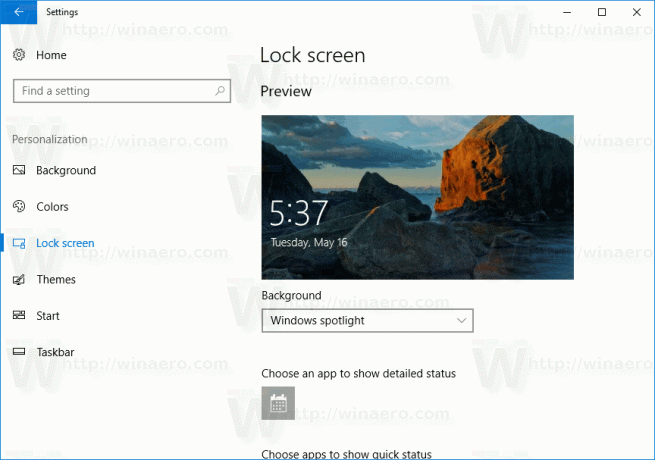
- У оквиру Позадина са десне стране изаберите Слика.
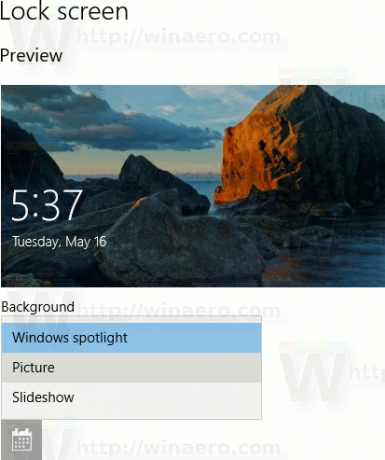 Подесите једну слику која ће се користити као позадина закључаног екрана. Можете да изаберете одређену слику која је доступна одмах из кутије:
Подесите једну слику која ће се користити као позадина закључаног екрана. Можете да изаберете одређену слику која је доступна одмах из кутије:
Сада отворите нови прозор командне линије и откуцајте или копирајте и залепите следећу команду:
дел /ф /с /к /а "%усерпрофиле%\АппДата\Лоцал\Пацкагес\Мицрософт. Виндовс. ЦонтентДеливериМанагер_цв5н1х2ткиеви\ЛоцалСтате\Ассетс"

Затим откуцајте или копирајте и залепите следећу команду:
дел /ф /с /к /а "%усерпрофиле%\АппДата\Лоцал\Пацкагес\Мицрософт. Виндовс. ЦонтентДеливериМанагер_цв5н1х2ткиеви\Сеттингс"
Сада, отворите ПоверСхелл.
Копирајте и налепите или откуцајте следећу команду да бисте је извршили у ПоверСхелл конзоли.
$манифест = (Гет-АппкПацкаге *ЦонтентДеливериМанагер*).ИнсталлЛоцатион + '\АппкМанифест.кмл'; Адд-АппкПацкаге -ДисаблеДевелопментМоде -Регистрирајте $манифест

Да бисте уштедели време, можете да креирате групни фајл са следећим садржајем:
дел /ф /с /к /а "%усерпрофиле%\АппДата\Лоцал\Пацкагес\Мицрософт. Виндовс. ЦонтентДеливериМанагер_цв5н1х2ткиеви\ЛоцалСтате\Ассетс" дел /ф /с /к /а "%усерпрофиле%\АппДата\Лоцал\Пацкагес\Мицрософт. Виндовс. ЦонтентДеливериМанагер_цв5н1х2ткиеви\Сеттингс" ПоверСхелл -ЕкецутионПолици Унрестрицтед -Цомманд "& {$манифест = (Гет-АппкПацкаге *ЦонтентДеливериМанагер*).ИнсталлЛоцатион + '\АппкМанифест.кмл'; Адд-АппкПацкаге -ДисаблеДевелопментМоде -Регистер $манифест}"
Налепите горњи текст у нови прозор Нотепад-а и сачувајте га у датотеку са екстензијом „.бат“.

Алтернативно, можете преузети пакетни фајл спреман за употребу одавде:
Преузмите батцх датотеку
То је то.